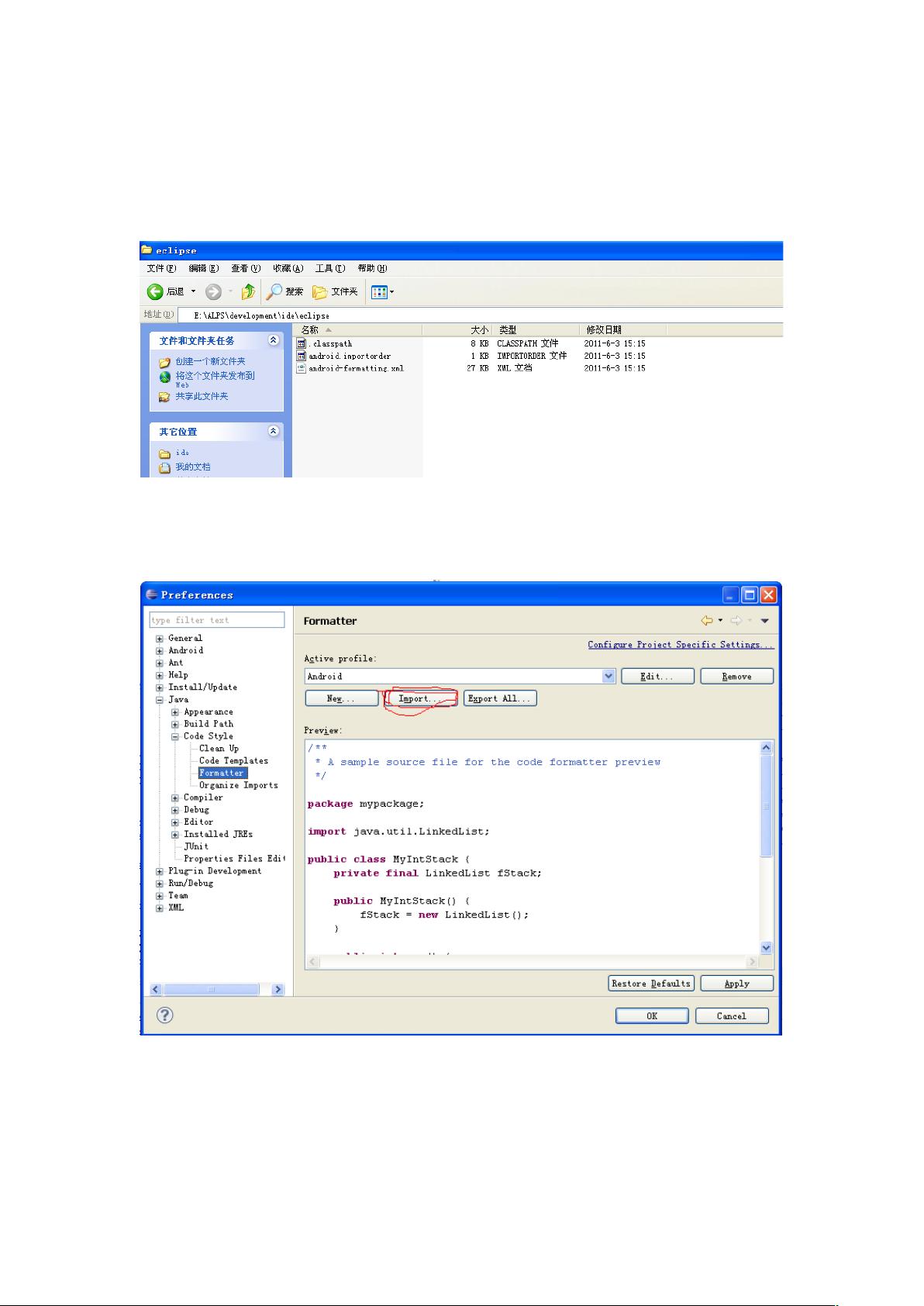Windows下MT6573 Android开发环境及Eclipse配置指南
需积分: 10 169 浏览量
更新于2024-07-24
收藏 1.27MB DOC 举报
"本文详细介绍了如何在Windows环境下搭建Android开发环境,包括安装JDK、下载Eclipse、安装ADT插件、配置Android SDK以及设置PATH环境变量。"
在Android应用程序开发过程中,首先需要搭建一个合适的开发环境。这篇教程详细描述了在Windows操作系统上搭建Android开发环境的步骤,适用于初次接触Android开发的人员。
1. **安装JDK**:
JDK(Java Development Kit)是Android开发的基础,因为Android应用主要由Java语言编写。你可以从Oracle官网下载适合你的操作系统的JDK版本,例如文中提到的`jdk-6u25-windows-i586.zip`。安装完成后,确保系统环境变量`PATH`包含了JDK的bin目录,这样可以在任何地方运行Java命令。
2. **下载Eclipse**:
Eclipse是一款流行的集成开发环境(IDE),适用于多种编程语言,包括Java。这里推荐使用的是针对Java开发的Eclipse Classic 3.7.2版本。Eclipse可以从其官方网站下载,选择适合你的操作系统的版本。
3. **安装ADT插件**:
Android Development Tools (ADT) 是一个Eclipse插件,专门用于Android应用开发。在Eclipse中,通过"Help" -> "Install New Software…"菜单,输入指定的更新站点URL(对Windows和Linux稍有不同),然后选择并安装"Android DDMS"、"Android Development Tools"、"Android Hierarchy Viewer"和"Android Traceview"等组件。
4. **安装Android SDK**:
Android SDK是Android应用开发的核心工具集,提供了构建、调试和部署应用所需的工具。通过启动SDK Manager.exe,可以选择并下载不同版本的Android API,以及相关的工具和附加组件。建议初学者至少安装一个当前主流的API级别,以便适应大多数设备。
5. **关联Eclipse与Android SDK**:
在Eclipse中配置Android SDK的位置,以使Eclipse能够识别并使用SDK。这可以通过"Window" -> "Preferences" -> "Android"进行设置,确保SDK Location指向了你的Android SDK安装目录。
6. **设置PATH环境变量**:
最后一步是配置系统环境变量,确保命令行可以找到SDK的`tools`和`platform-tools`目录。在PATH变量中添加这两个目录的完整路径,使得系统可以在任何目录下执行如`adb`和`dx`等Android工具。
完成以上步骤后,你就成功地搭建起了一个基础的Android开发环境,可以开始创建项目、编写代码并调试应用了。同时,别忘了经常更新SDK以获取最新的API和工具,保持开发环境的最新状态。在实际开发过程中,你可能还需要安装其他工具,比如Genymotion模拟器或使用Android Studio(Google官方推荐的Android开发IDE),但上述步骤对于初学者来说是一个良好的起点。
253 浏览量
266 浏览量
2025-01-03 上传
2025-01-03 上传